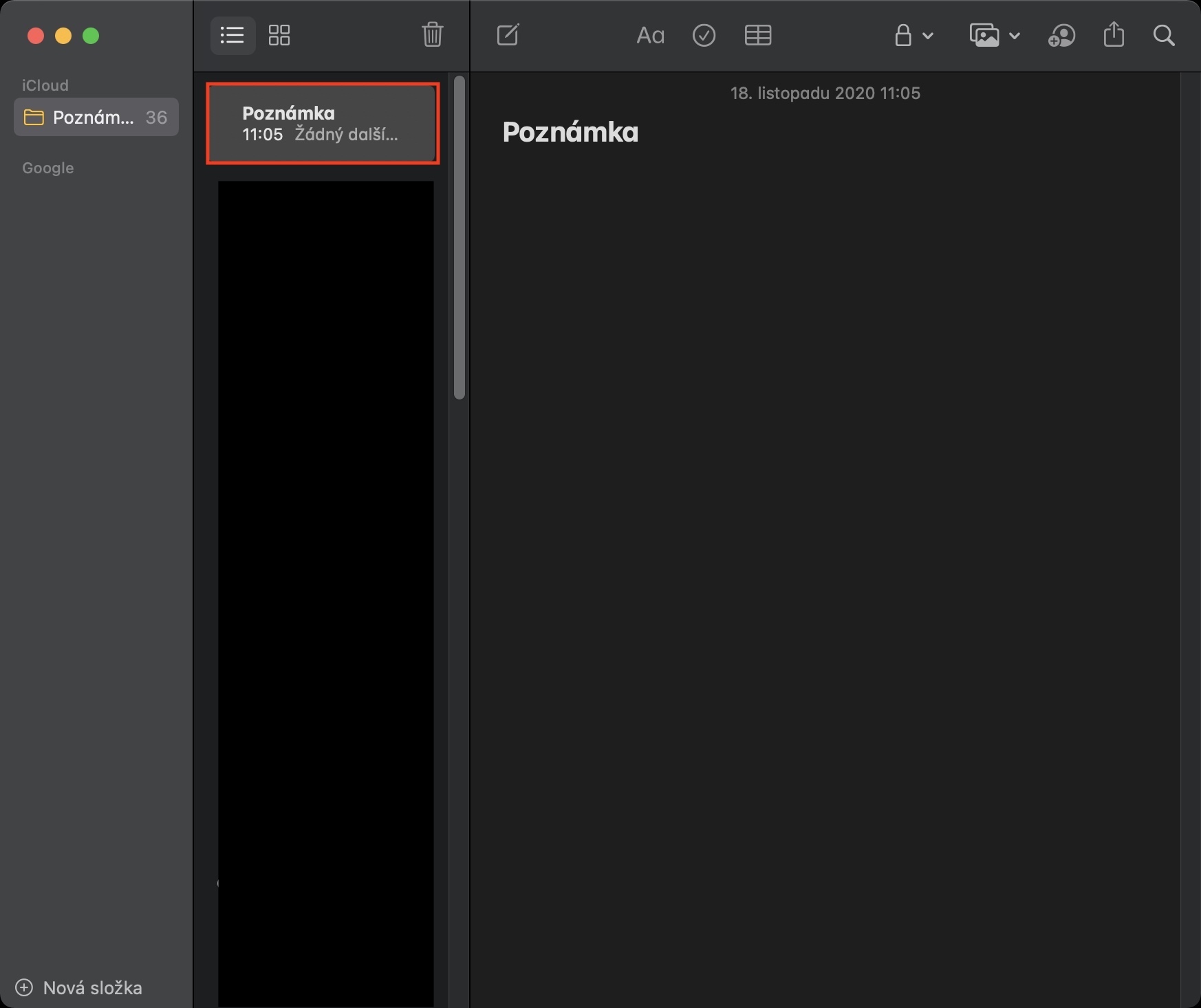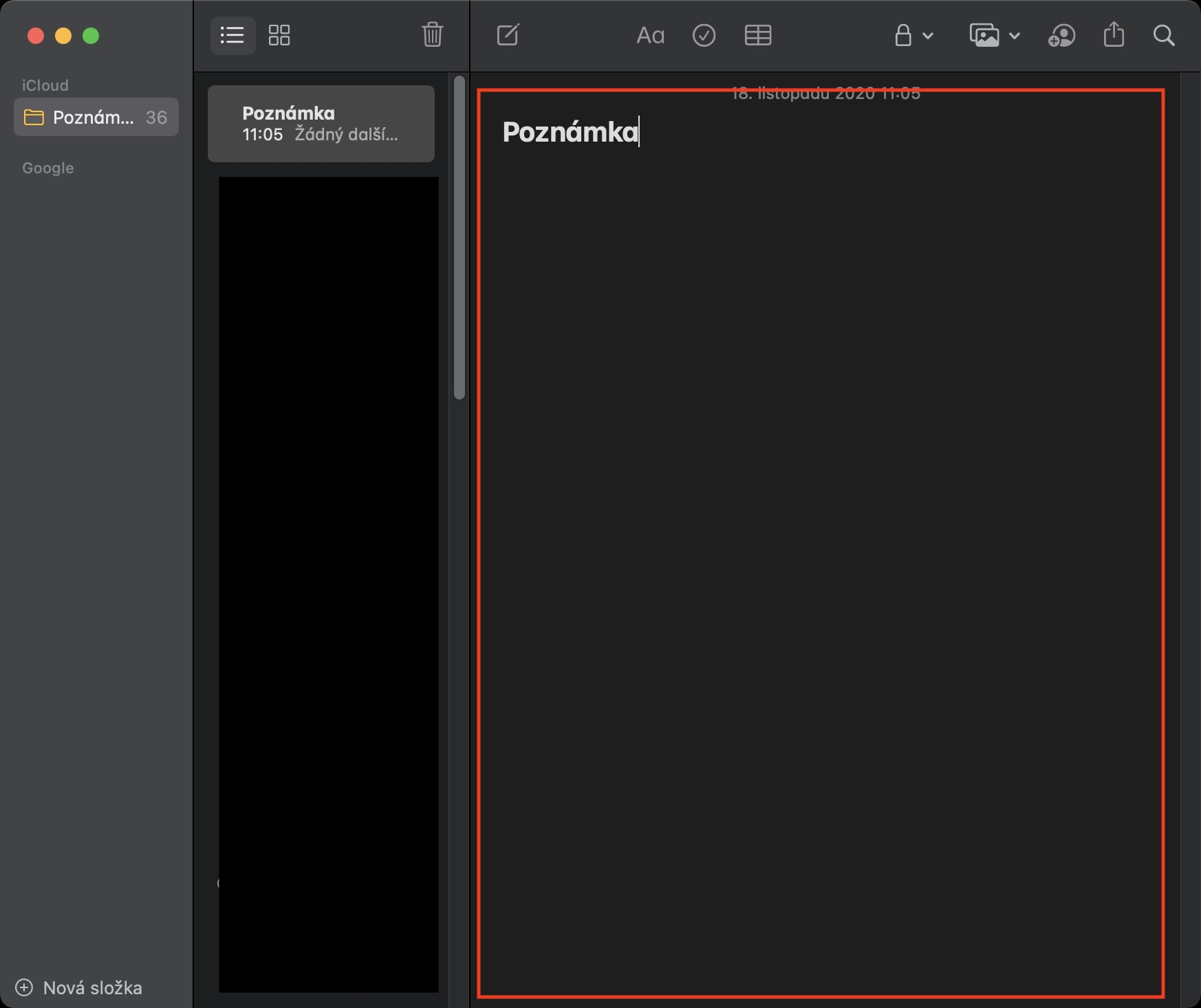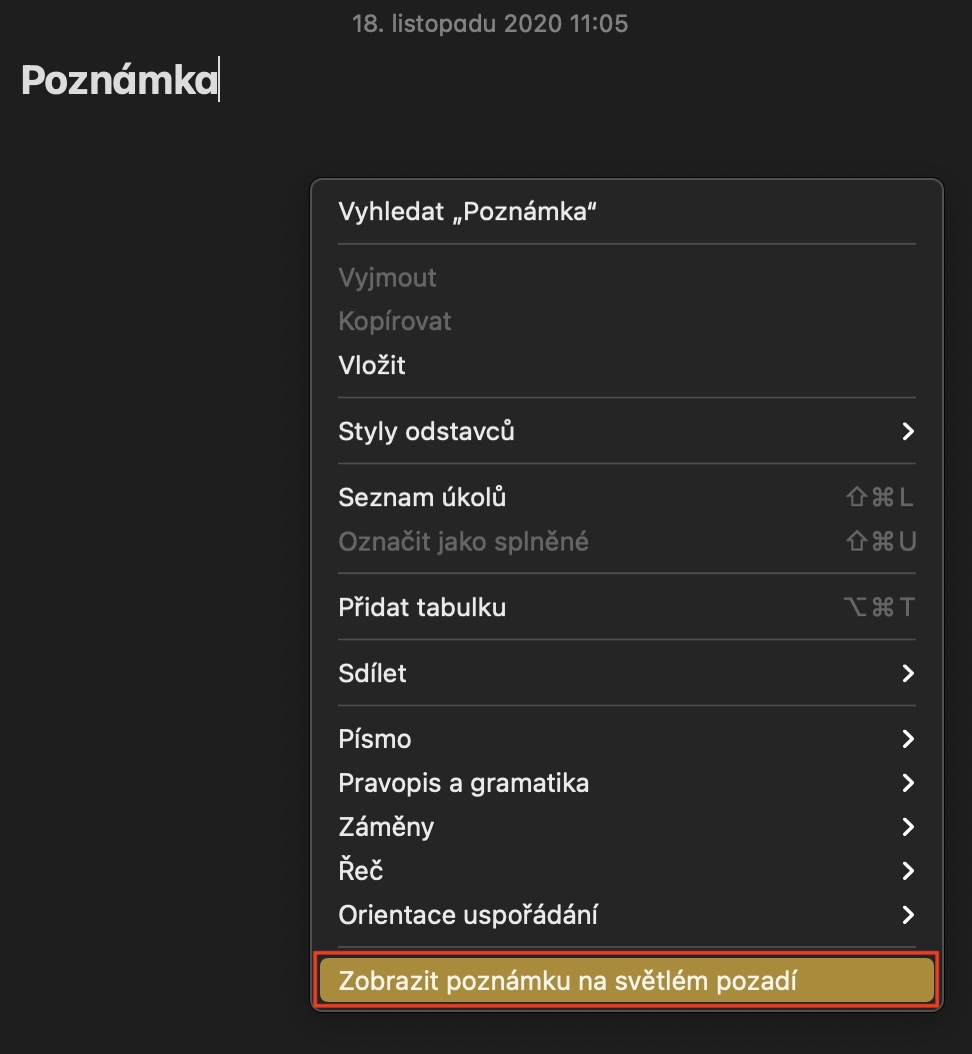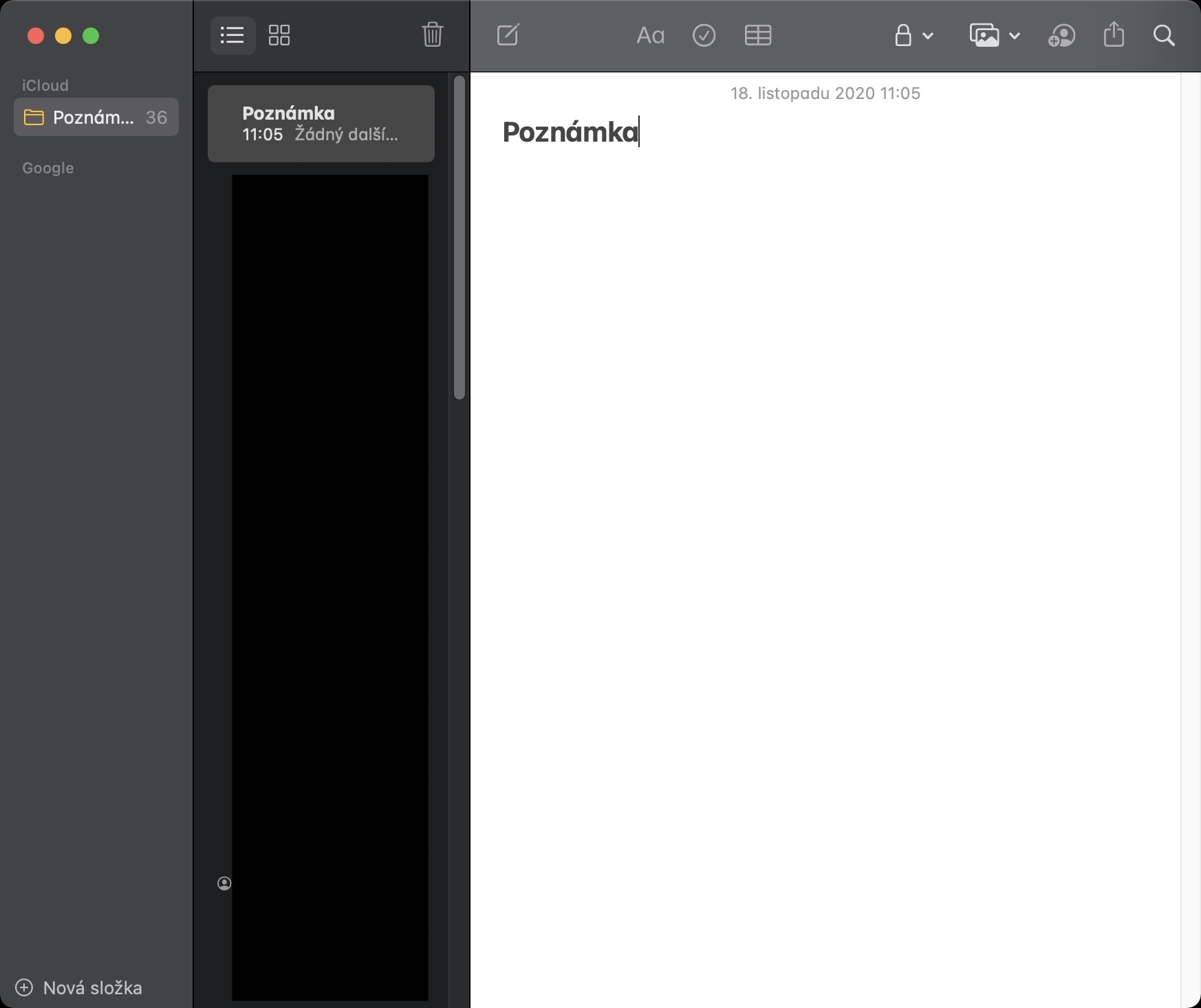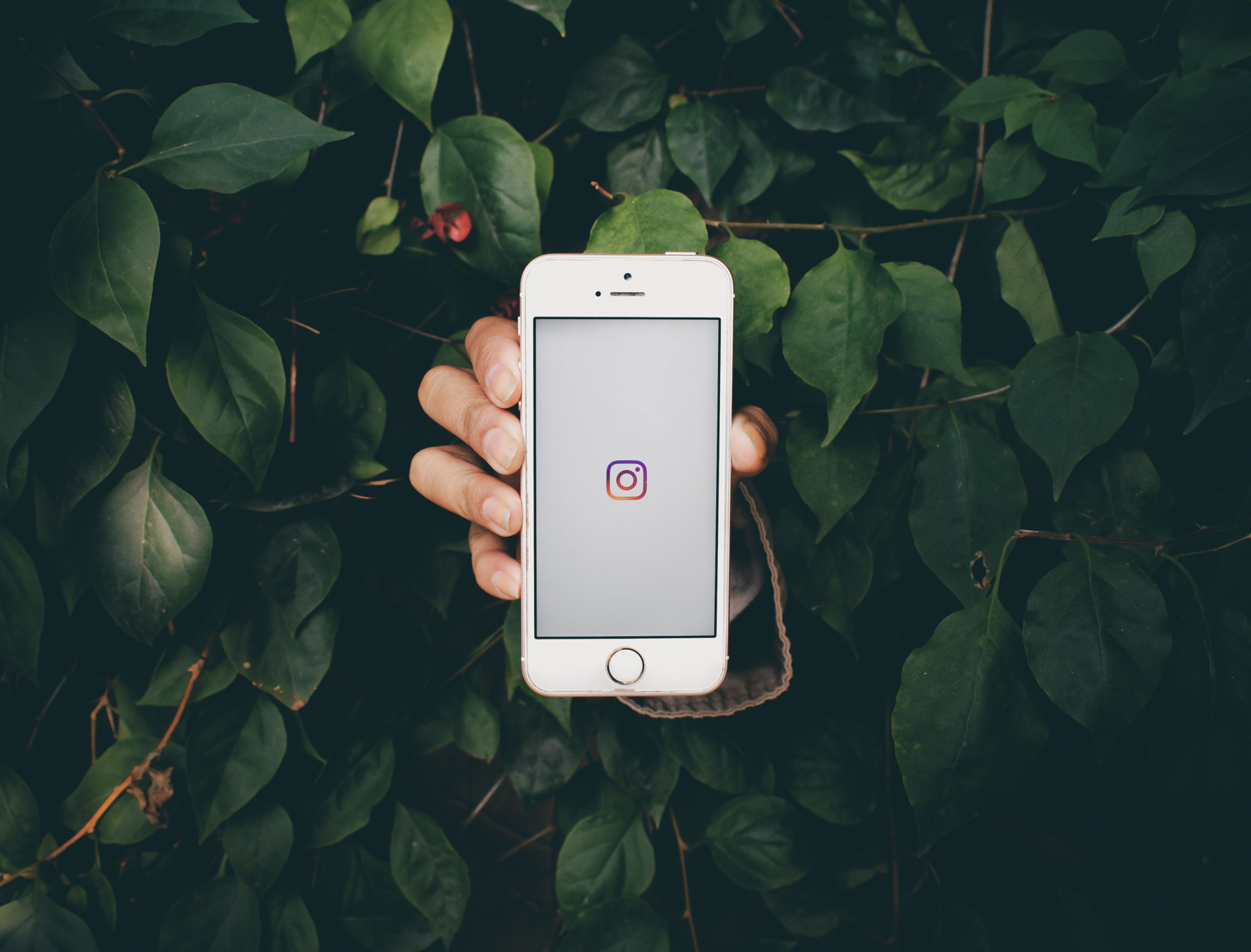Apple v rámci nových operačních systémů každým rokem přináší nespočet nových funkcí a zlepšováků, na které se velmi jednoduše zvyká. Jinak tomu není ani v případě nejnovějšího macOS 11 Big Sur, který se dočkal změn především po stránce vzhledu, nové funkce každopádně ale také nechybí. Již od vydání první veřejné verze tohoto systému, k čemuž došlo minulý týden, vás na našem magazínu zásobujeme různými návody, díky kterým můžete nový macOS Big Sur jednoduše ovládnout. Dnes se podíváme na menší vychytávku – konkrétně na to, jak při tmavém režimu v aplikaci Poznámky nastavit, aby se určitá poznámka zobrazovala na světlém podkladu s černým textem. Vrhněme se přímo na věc.
Mohlo by vás zajímat

Jak na Macu nastavit, aby se poznámka v tmavém režimu zobrazila na světlém pozadí
Chcete-li na vašem Macu či MacBooku nastavit, aby se konkrétní poznámka v tmavém režimu zobrazila na světlém pozadí, tak se nejedná o nic složitého. Stačí postupovat následovně:
- Prvně je samozřejmě nutné, abyste měli aktualizováno na poslední verzi macOS Big Sur.
- Pokud výše uvedenou podmínku splňujete, tak otevřete nativní aplikaci Poznámky.
- Jakmile tak učiníte, tak se přesuňte do určité složky a najděte si poznámku, u které chcete barvu pozadí změnit.
- Poté, co poznámku lokalizujete, tak na ni klepněte, čímž dojde k označení a otevření.
- Kdekoliv v tělo poznámky poté klepněte pravým tlačítkem (dvěma prsty).
- Tímto dojde k otevření rozbalovacího menu.
- V rozbalovacím menu úplně dole klepněte na možnost Zobrazit poznámku na světlém pozadí.
Tímto způsobem můžete docílit toho, abyste poznámku zobrazili s bílým pozadím a černým textem. Tato možnost se hodí těm uživatelům, kterým se poznámky s černým pozadím a bílým textem čtou. Chcete-li poznámku vrátit zpět, tedy aby měla černé pozadí, tak klepněte pravým tlačítkem (dvěma prsty) do jejího těla a v menu vyberte možnost Zobrazit poznámku na tmavém pozadí. Pokud zobrazení na světlém pozadí aktivujete, tak se tato předvolba uloží i po opuštění poznámky. Na závěr jen podotknu, že je tato funkce k dispozici pouze v tmavém režimu. Pokud máte režim světlý, tak si nemůžete nastavit, aby se poznámka zobrazila s tmavým pozadím.